AirPods 4(ANC)またはAirPods Proでノイズコントロール設定を調整する
アクティブノイズキャンセリング(ANC)対応のAirPods 4およびAirPods Proでは、ノイズキャンセリングによって外部の音を遮断できます。片耳だけノイズキャンセリングするように設定を調整することもできます。
AirPods 4では「パーソナライズされた音量」をオンにすることができ、AirPods 4(ANC)は「会話感知」にも対応しています。AirPods Pro 2およびAirPods Pro 3では、「会話感知」および「パーソナライズされた音量」をオンにすることができます。
「会話感知」をオンにすると、近くの人と会話しやすくなります。あなたが話し始めると、自動的にメディアの音量を下げ、同時に周囲のノイズを抑制して、目の前の人の声を聞き取りやすくします。
「パーソナライズされた音量」をオンにすると、環境条件およびシステムの音量設定に基づいてメディアの音量が継続的、自動的に調整されます。
片耳でのノイズキャンセリングを許可する
AirPods ProおよびAirPods 4(ANC)では、片耳だけのノイズキャンセリングが可能です。
AirPodsを装着して、デバイスに接続されていることを確認します。
以下のいずれかを行います:
iPhoneまたはiPad: 設定アプリ
 を開き、「アクセシビリティ」をタップします。「AirPods」をタップし、お使いのAirPodsをタップしてから、「AirPodsを1つだけ装着時にノイズキャンセリング」をオンにします。
を開き、「アクセシビリティ」をタップします。「AirPods」をタップし、お使いのAirPodsをタップしてから、「AirPodsを1つだけ装着時にノイズキャンセリング」をオンにします。Apple Watch: 設定アプリ
 を開き、「アクセシビリティ」をタップします。「AirPods」をタップし、お使いのAirPodsの名前をタップしてから、「AirPodsを1つだけ装着時にノイズキャンセリング」をオンにします。
を開き、「アクセシビリティ」をタップします。「AirPods」をタップし、お使いのAirPodsの名前をタップしてから、「AirPodsを1つだけ装着時にノイズキャンセリング」をオンにします。Mac: システム設定アプリ
 を開き、サイドバーの「アクセシビリティ」
を開き、サイドバーの「アクセシビリティ」  をクリックしてから、「オーディオ」をクリックします(下にスクロールする必要がある場合があります)。AirPodsの名前をクリックしてから、「AirPodsを1つだけ装着時にノイズキャンセリング」をオンにします。
をクリックしてから、「オーディオ」をクリックします(下にスクロールする必要がある場合があります)。AirPodsの名前をクリックしてから、「AirPodsを1つだけ装着時にノイズキャンセリング」をオンにします。Apple TV 4KまたはApple TV HD: 設定アプリ
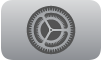 を開き、「アクセシビリティ」を選択します。「AirPods」を選択してから、「AirPodsを1つだけ装着時にノイズキャンセリング」をオンにします。
を開き、「アクセシビリティ」を選択します。「AirPods」を選択してから、「AirPodsを1つだけ装着時にノイズキャンセリング」をオンにします。
会話感知またはパーソナライズされた音量を使う
両方のAirPods 4、AirPods Pro 2、またはAirPods Pro 3を装着して、デバイスに接続されていることを確認します。
以下のいずれかの操作を行います:
iPhoneまたはiPad: 設定アプリ
 を開き、画面の上部付近に表示されるAirPodsの名前をタップしてから、「会話感知」(アクティブノイズキャンセリング対応のAirPods 4、AirPods Pro 2、またはAirPods Pro 3のみ)または「パーソナライズされた音量」をオンにします。
を開き、画面の上部付近に表示されるAirPodsの名前をタップしてから、「会話感知」(アクティブノイズキャンセリング対応のAirPods 4、AirPods Pro 2、またはAirPods Pro 3のみ)または「パーソナライズされた音量」をオンにします。Mac: システム設定アプリ
 を開き、サイドバーにあるお使いのAirPodsの名前をクリックしてから(下にスクロールする必要がある場合があります)、「会話感知」(アクティブノイズキャンセリング対応のAirPods 4、AirPods Pro 2、またはAirPods Pro 3のみ)または「パーソナライズされた音量」をオンにします。
を開き、サイドバーにあるお使いのAirPodsの名前をクリックしてから(下にスクロールする必要がある場合があります)、「会話感知」(アクティブノイズキャンセリング対応のAirPods 4、AirPods Pro 2、またはAirPods Pro 3のみ)または「パーソナライズされた音量」をオンにします。
注記: 一部の国や地域では、「大きな音の低減」のオン/オフを切り替えるオプションが表示される場合もあります。「大きな音の低減」をオンにすると、周囲の激しいノイズが自動的に軽減され、さらに快適に聴くことができます(AirPods Pro 2またはAirPods Pro 3をiPhoneまたはiPadと接続している状態で利用可)。
「会話感知」をオンにすると、あなたが話し始めたときにメディアの音量が下がります。ポッドキャストのような人の話し声のメディアを聴いているときは、数秒後にメディアが一時停止します。メディアは、会話が続いている限り小さい音量(または一時停止状態)に保たれ、会話が終わると前の音量レベルに戻ります。会話を手動で終わらせる(例えば、周囲の人々が話しているだけで、あなたは会話に参加していない)場合は、ステムを長押しします。
iPhoneまたはiPadのコントロールセンターで「会話感知」のオン/オフを切り替えることもできます。音量コントロールをタッチして押さえたままにしてから、「会話感知」をタップしてください。
AirPods 4(ANC)、AirPods Pro 2、またはAirPods Pro 3で適応型オーディオを使用しているときに多少のノイズを許可する
適応型オーディオでは、使用環境に反応して周囲のノイズが除去されたり許可されたりします。適応型オーディオはカスタマイズして、多少のノイズを許可できます。
AirPodsを装着して、デバイスに接続されていることを確認します。
以下のいずれかを行います:
iPhoneまたはiPad: 設定アプリ
 を開き、画面の上部付近に表示されるAirPodsの名前をタップしてから、「適応型オーディオ」をタップします。
を開き、画面の上部付近に表示されるAirPodsの名前をタップしてから、「適応型オーディオ」をタップします。Mac: システム設定アプリ
 を開き、サイドバーでお使いのAirPodsの名前をクリックします。(下にスクロールする必要がある場合があります。)
を開き、サイドバーでお使いのAirPodsの名前をクリックします。(下にスクロールする必要がある場合があります。)
「適応型オーディオをカスタマイズ」または「適応型オーディオ」スライダをドラッグし、許可するノイズの量を調整します。
適応型オーディオを使用するには、リスニングモードを切り替えるを参照してください。
AirPods Pro 3の外部音取り込みを使用する
AirPods Pro 3では、AirPods Proのフィット感に合わせてパーソナライズされた外部音取り込みの体験が向上しています。
外部音取り組みモードを使用するには、リスニングモードを切り替えるを参照してください。